Izsmidzināšanas rīks programmā Affinity Photo ir spēcīgs rīks, kas ļauj tev harmoniskā un radošā veidā mainīt noteiktas tavu attēlu daļas. Tas darbojas līdzīgi kā krāsas izsmidzināšana ar pirkstu uz audekla un palīdz tev radīt iespaidu, ka tavs attēls ir uzzīmēts vai gleznot. Šajā rokasgrāmatā tu soli pa solim uzzināsi, kā efektīvi izmantot izsmidzināšanas rīku, lai sasniegtu iespaidīgus rezultātus.
Galvenās atziņas
- Izsmidzināšanas rīks simulē mitro krāsu efektu, kas tiek pārvietots.
- Izvēloties izsmidzināšanas virzienu, tu vari sasniegt dažādus stilistiskus efektus.
- Rīka stiprums un plūsma var tikt pielāgota, lai kontrolētu izsmidzināšanas pakāpi.
- Tu vari izmantot rīku arī, lai optimizētu līmeņu maskas un izcirtumus.
Solis pa solim rokasgrāmata
Pirmkārt, atver attēlu, ar kuru vēlies strādāt. Lai strādātu nedestruktīvi, izveido dublējumu fona slānī. Nospied taustiņu kombināciju Ctrl + J, lai izveidotu dublējumu. Šo dublējumu vari pārdēvēt, piemēram, par “Dublējums”.
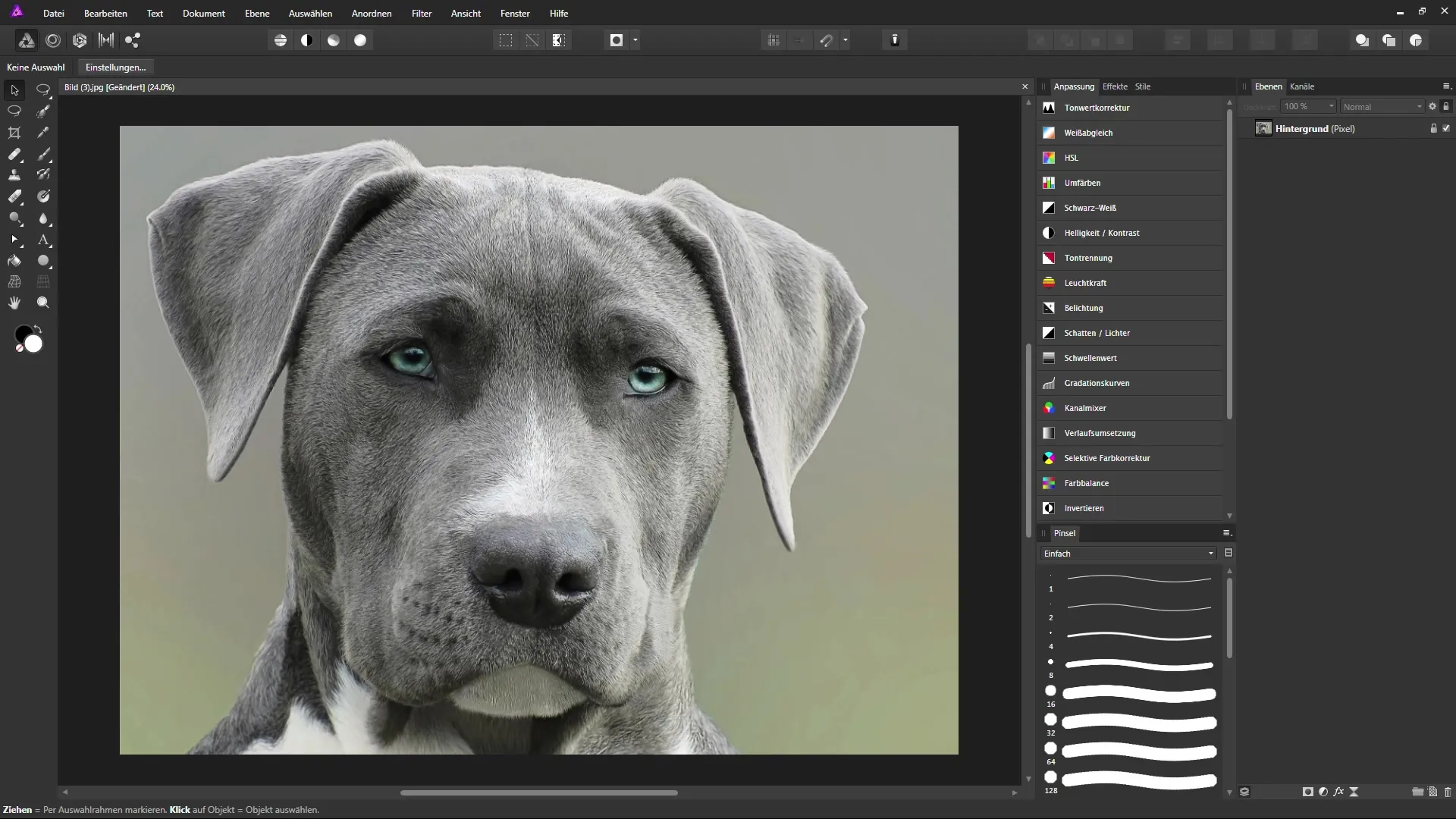
Kad esi izveidojis dublējumu, tev jāizvēlas izsmidzināšanas rīks. Lielākajā daļā versiju programmā Affinity Photo šis rīks ir paslēpts grupā ar citiem zīmēšanas rīkiem, piemēram, mīkstinātāju. Noklikšķini uz zīmēšanas rīka un turēdams nospiestu peles taustiņu atver konteksta izvēlni, kurā atradīsi izsmidzināšanas rīku.
Pēc rīka izvēles tev jāpievērš uzmanība opcijām konteksta joslā. Šeit vari iestatīt rīka platumu, plūsmu un stiprumu. Plūsma nosaka, cik ātri darbojas izsmidzināšanas efekts, kamēr stiprums regulē pašu efektu. Piemēram, maiga, gleznieciska efekta sasniegšanai vari izvēlēties 40 % plūsmu un 60 % stiprumu.
Tagad vari sākt izsmidzināt. Ieskaties savā attēlā, piemēram, acī, un sāc izsmidzināt pikseļus. Pievērsi uzmanību, kurā virzienā tu izsmidzinā, lai sasniegtu reālistiskus rezultātus. Ja tu, piemēram, pacel pikseļus uz augšu, radīsies jauns vizuāls iespaids.
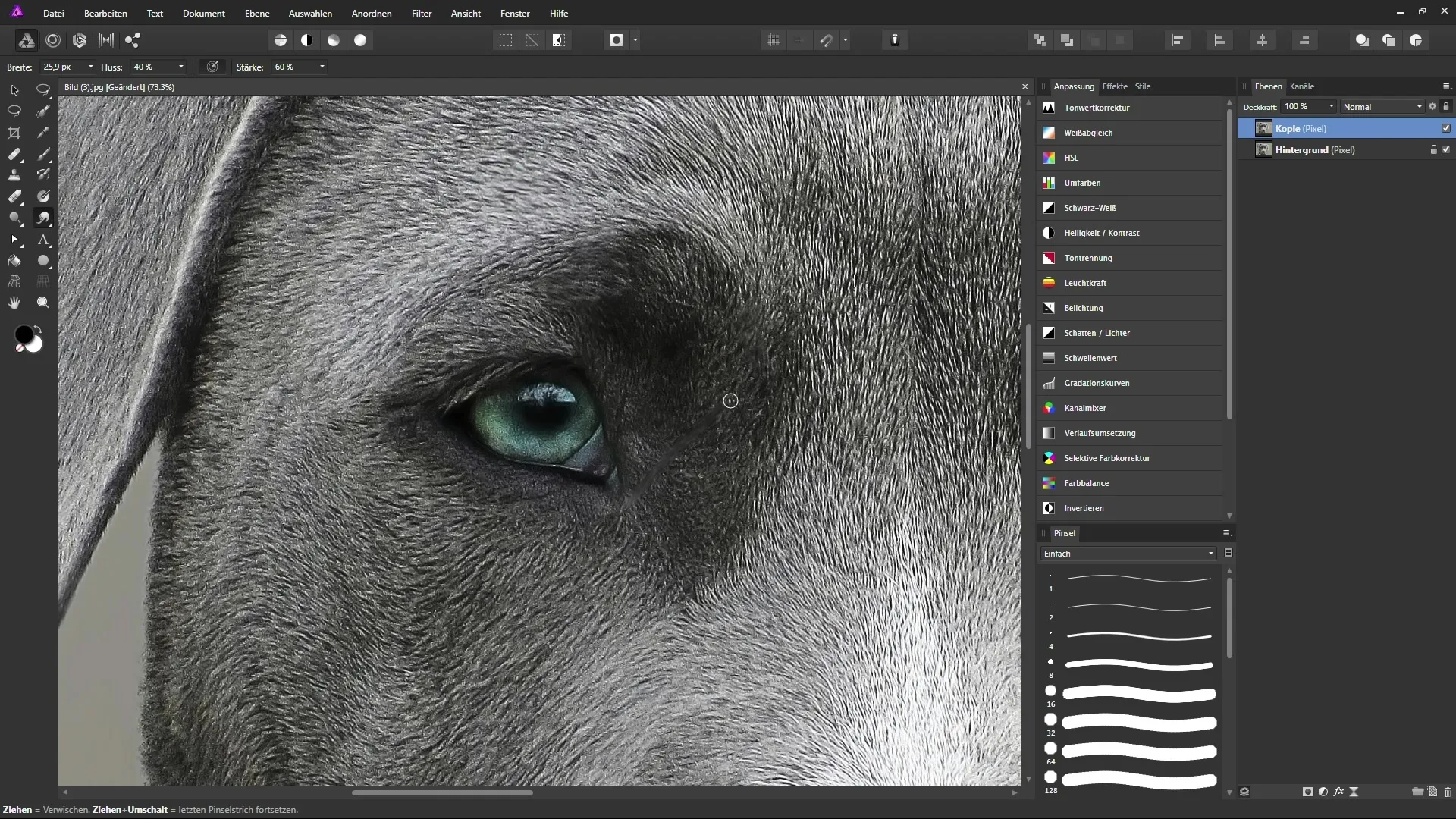
Ja rezultāts tevi neapmierina, tu jebkurā brīdī vari atsaukt izmaiņas, jo strādā ar dublējumu. Tas dod iespēju izmēģināt dažādus stilus, neietekmējot oriģinālo failu.
Rūpīgi pieej precīzākiem apgabaliem, piemēram, acs varavīksnenē. Izsmidziniet pa objekta kontūrām, lai saglabātu detaļas. Eksperimentē ar dažādiem izsmidzināšanas virzieniem un novēro, kā attēls mainās. Process var šķist gandrīz meditējošs – izbaudi detaļu pilnveidošanu.
Lai pabeigtu savu māksliniecisko izskatu, izsmidziniet arī attēlā atspīdējumus, lai harmonizētu kopējo iespaidu. Šīs tehnikas padara tavu attēlu interesantāku un piešķir tam māksliniecisku sajūtu.
Neben tam, lai radītu gleznieciskus efektus, tu vari izmantot izsmidzināšanas rīku arī masku optimizēšanai. Kad tev ir izcirtums, kas pie malām izskatās nedaudz netīrs, tu vari šos apgabalus pielāgot ar izsmidzināšanas rīku, lai radītu harmonisku kopējo attēlu.
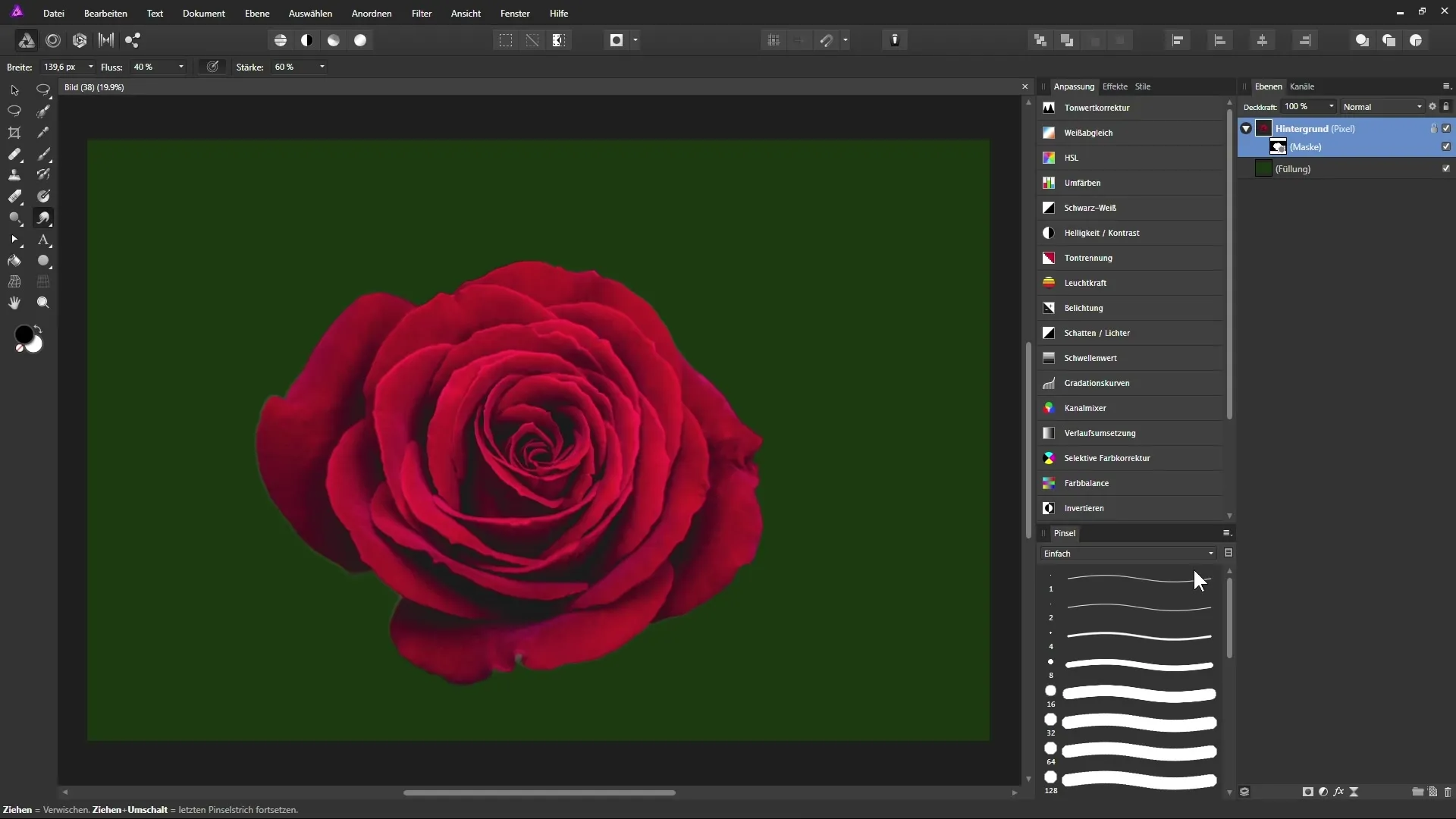
Noklikšķiniet uz maskas savā slāņu paletē un sāciet maigi apstrādāt malas ar izsmidzināšanas rīku. Tādā veidā tu minimizē redzamās pārejas un izveido dabīgāku saikni starp atbrīvoto objektu un fona attēlu.
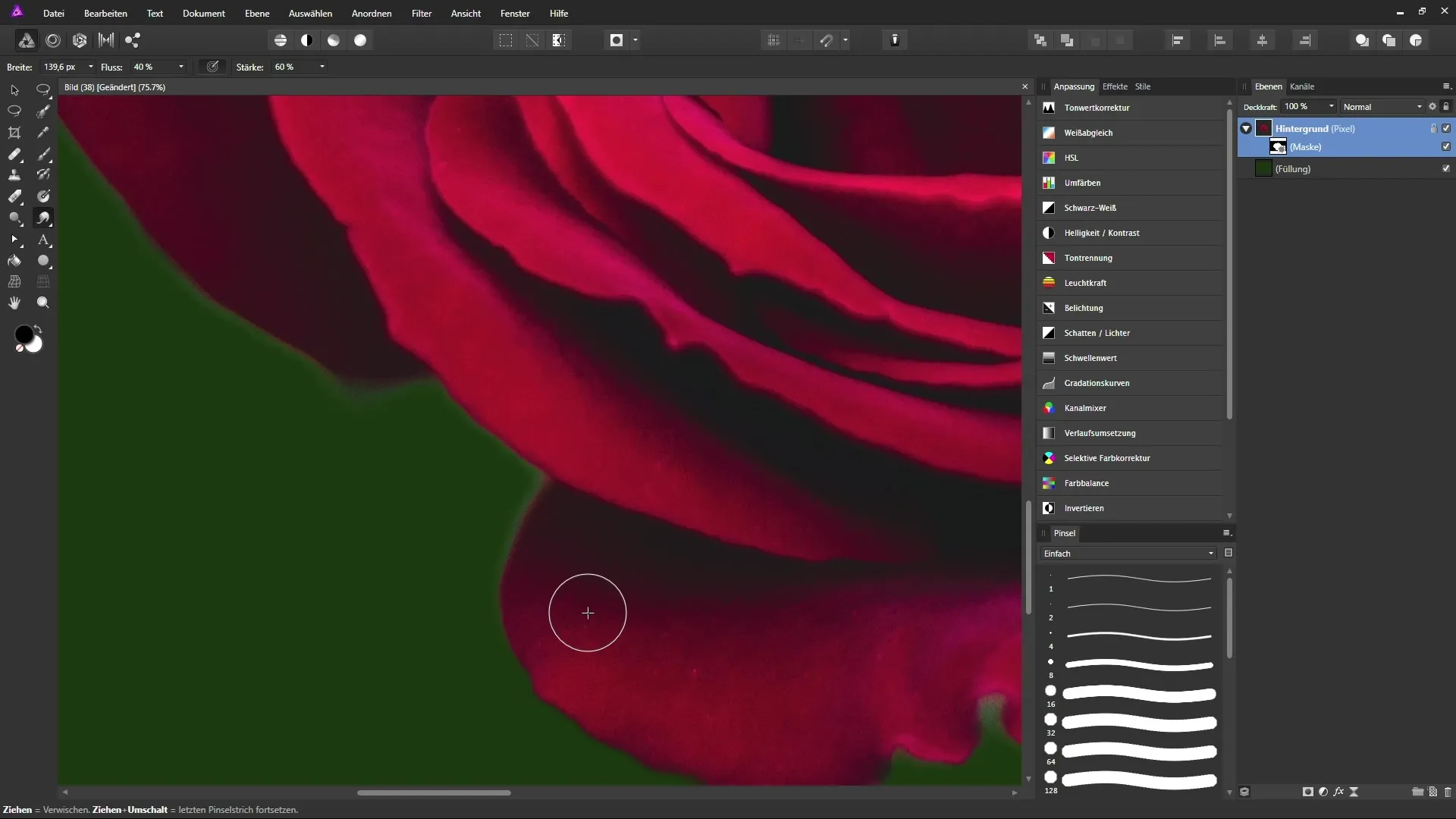
Tu vari arī strādāt tieši uz attēla slāņa bez maskas, lai iegūtu vēlamo efektu. Pārvieto pikseļus vēlamajā virzienā un aizpildi gaišākos apgabalus. Tādā veidā tu saglabā radošo kontroli pār attēlu.
Pielietojot šīs tehnikas, tu iegūsi ne tikai individuālāku rezultātu, bet arī vari ļaut savas radošās vīzijas rokrakstam ietekmēt attēlu.
Kopsavilkums – Radoši strādājot ar izsmidzināšanas rīku programmā Affinity Photo
Šajā rokasgrāmatā tu uzzināji, kā efektīvi izmantot izsmidzināšanas rīku programmā Affinity Photo, lai sasniegtu iespaidīgus vizuālos efektus. No dublējuma izveides tavam fona slānim līdz svarīgo iestatījumu pielāgošanai un tehniku pielietošanai, lai padarītu tavus attēlus radošākus – izsmidzināšanas rīks piedāvā tev brīvību transformēt tavu attēlu pavisam jaunā veidā.
Bieži uzdotie jautājumi
Kas ir izsmidzināšanas rīks programmā Affinity Photo?Tas ir rīks, kas ļauj tev pārvietot pikseļus attēlā noteiktā virzienā un tādējādi radīt gleznieciskus efektus.
Kā es varu izveidot dublējumu fona slānī?Nospied taustiņu kombināciju Ctrl + J, lai ātri izveidotu dublējumu no izvēlētā slāņa.
Kā es varu pielāgot izsmidzināšanas stiprumu?Konteksta joslā vari iestatīt rīka stiprumu, lai regulētu izsmidzināšanas efektu.
Kur es varu atrast izsmidzināšanas rīku?Rīks atrodas grupā ar zīmēšanas rīkiem; turēdams nospiestu peles taustiņu, tu to vari izvēlēties.
Vai es varu izmantot izsmidzināšanas rīku arī masku mērķiem?Jā, tas ir lielisks, lai maigi izsmidzinātu malas maskās un radītu harmoniskāku izcirtumu.


